Update OpenWrt NW678¶
Препоръчваме да актуализирате OpenWrt чрез предварително инсталирания Attended Sysupgrade. За да можете да използвате тази услуга, трябва да я конфигурирате да игнорира пакета „nitrowall“, ако той е бил инсталиран преди това:
Отидете в System -> Attended Sysupgrade -> Configuration и активирайте Advanced Mode -> Save & Apply
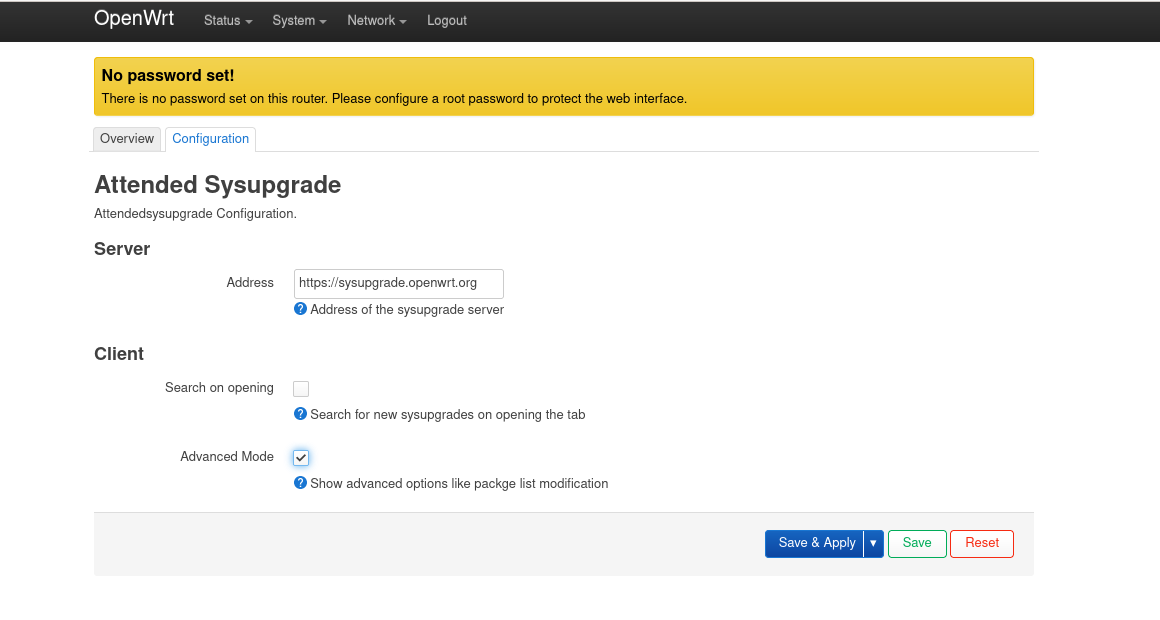
Върнете се към прегледа и потърсете налични актуализации
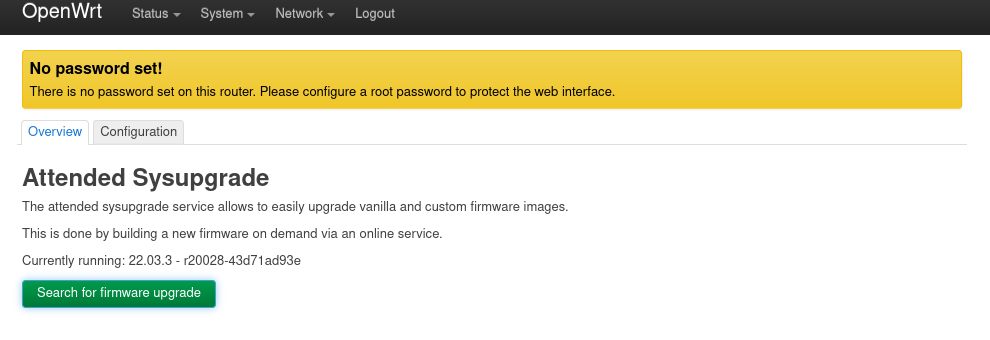
Претърсете списъка с инсталираните пакети и премахнете пакета „nitrowall“. След това поискайте образ на фърмуера
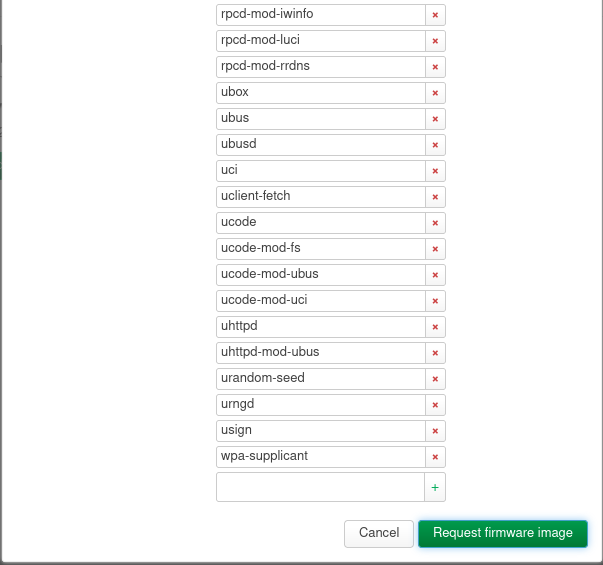
Изчакайте изграждането на изображението. След това го инсталирайте. Проверете дали е зададено „Запазване на настройките и текущата конфигурация“.
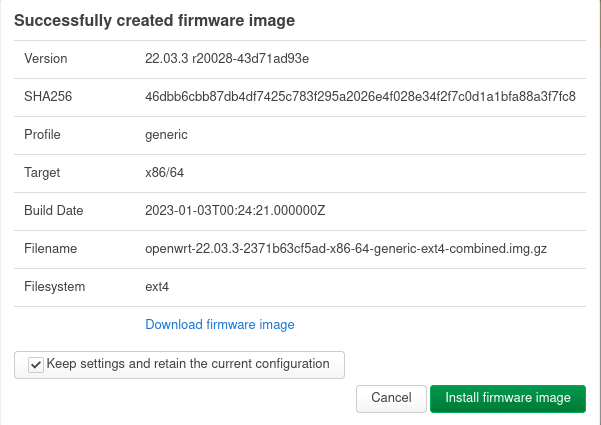
Софтуерът ще бъде инсталиран и NitroWall ще се рестартира.
След рестартирането трябва да преинсталираме пакета nitrowall.ipk. Това ще промени размера на диска ви и ще добави параметъра на ядрото pcie_aspm=off към вашия /boot/grub/grub.cfg, който отстранява проблем с драйвера igb ` бъг <https://bugzilla.kernel.org/show_bug.cgi?id=205073>`_.
В менюто Система -> Софтуер -> Качване на пакет, качете пакета
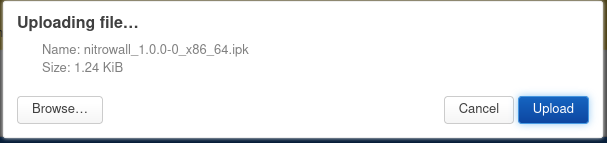
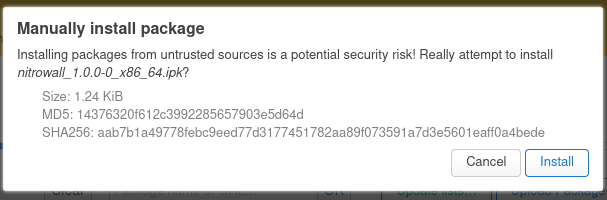
Инсталирайте го. След това NitroWall ще се рестартира.
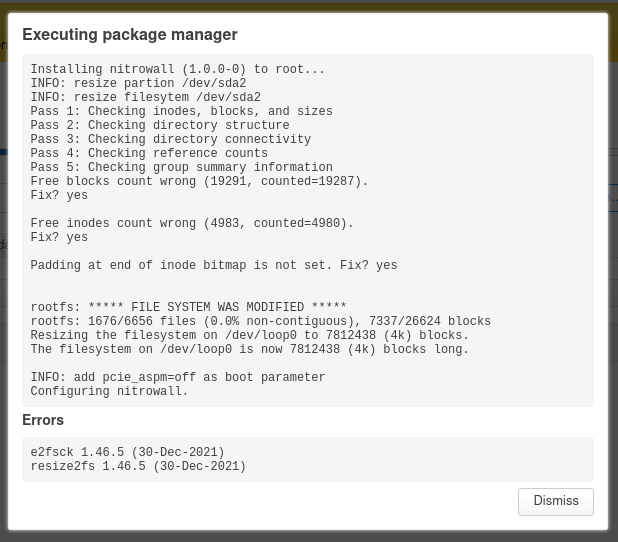
Актуализиране на OpenWrt чрез Присъствах на Sysupgrade.
Като алтернатива на горните инструкции можете да влезете чрез ssh и да изпълните този скрипт:
#!/bin/sh
BOOT="$(sed -n -e "/\s\/boot\s.*$/{s///p;q}" /etc/mtab)"
DISK="${BOOT%%[0-9]*}"
PART="$((${BOOT##*[^0-9]}+1))"
ROOT="${DISK}${PART}"
echo "INFO: resize partion ${ROOT}"
parted -s -a opt ${DISK} "resizepart ${PART} 100%"
LOOP="$(losetup -f)"
losetup ${LOOP} ${ROOT}
echo "INFO: resize filesytem ${ROOT}"
fsck.ext4 -y -f ${LOOP}
resize2fs ${LOOP}
echo "INFO: add pcie_aspm=off as boot parameter"
sed -i s/rootwait/rootwait\ pcie_aspm=off/g /boot/grub/grub.cfg
reboot